拡張機能を有効にする
始めるには、以下の手順に従ってShipstation用のZonosラベル統合拡張機能を追加して有効にします。この拡張機能は、現在注文を履行するために使用しているすべてのマシンにインストールする必要があります。レガシーShipStation(レガシーURLはSS5で始まります)とは互換性がありません。
1
拡張機能を追加する
Chrome Web Store拡張機能を見つけます。
Chromeに追加 -> 拡張機能を追加をクリックします。
2
Shipstationで拡張機能を有効にする
拡張機能を有効にするには:
- ShipStationにログインし、設定 -> アカウント -> API設定に移動します。
- APIキーとシークレットをコピーします。
- 別のウィンドウを開き、Zonosダッシュボードにログインします。設定 -> ラベルに移動します。
- Zonosラベル統合セクションに資格情報を貼り付けます。保存をクリックします。ShipStation統合キーが表示されます。
- ダッシュボードからShipStationキーをコピーします。
- ShipStationウィンドウに戻り、ChromeのZonos拡張機能をクリックします。
- ShipStationキーを拡張機能に貼り付けます。これにより、自動的に保存されます。
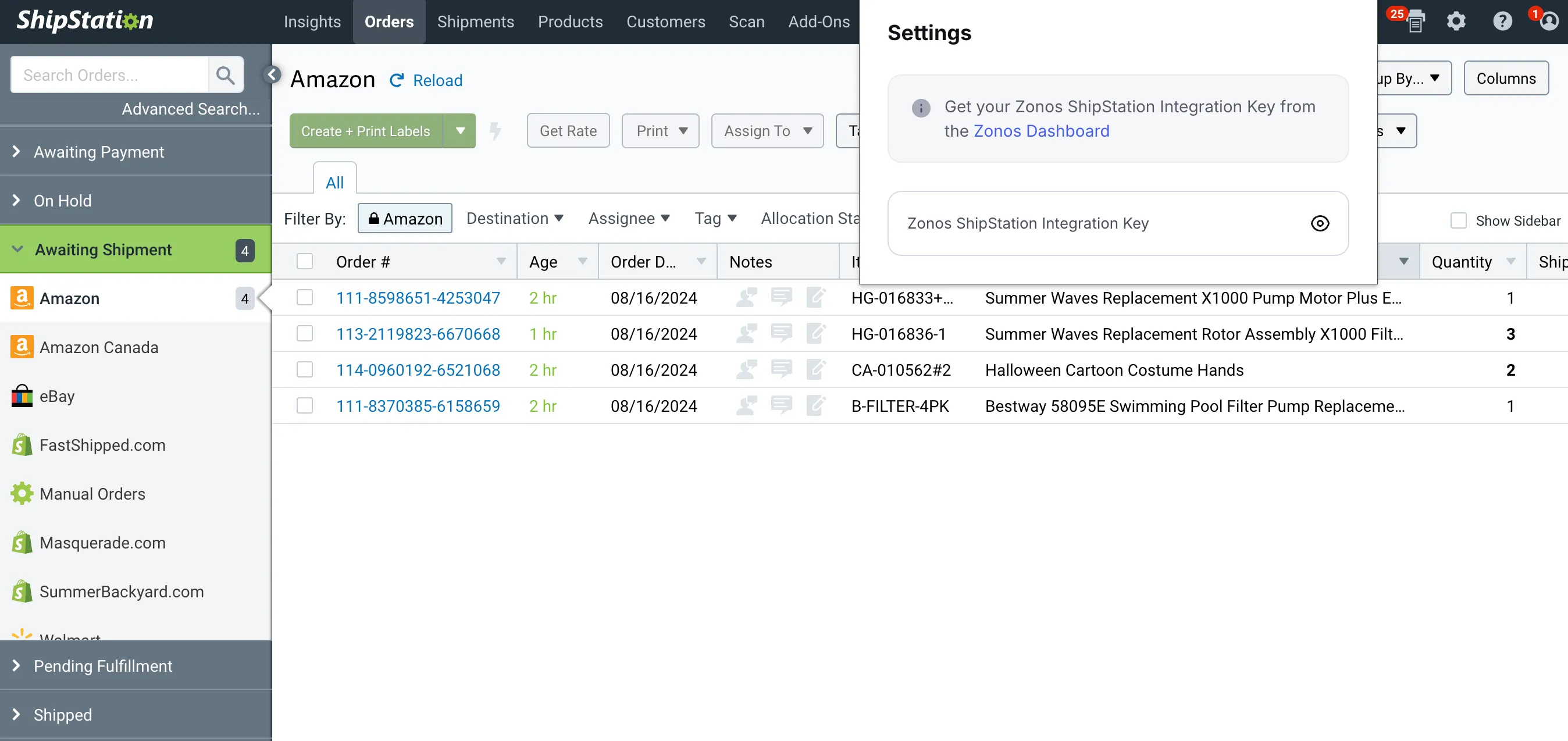
ラベルを印刷する
これで、Shipstationを通じてZonosラベルを印刷できるようになったはずです。ShipstationとZonosで同じ注文番号を共有する注文は、「出荷待ち」ページを表示する際にShipstationでZONOSとしてタグ付けされます。
これらの注文のラベルを印刷するには:
- 注文番号をクリックします。これにより、その注文のZonosラベル作成ページが開きます。
- 発送元および発送先の住所、パッケージ、アイテムの詳細が正確であることを確認します。
- サービスレベルを確認するか、サービスレベルを変更します。
- ラベルを作成をクリックします。
- ラベルを印刷します。
このラベルが作成されると、提供されたAPIキーとシークレットを使用して追跡番号がShipstationに同期されます。
現在、バルクラベルの作成はサポートされていません。これらのラベルはShipstation Connectを通じて印刷することもできません。
ShipstationでZonosラベルにアクセスする
Shipstation用のZonos Chrome拡張機能を有効にします。Zonosラベル統合は、ShipstationユーザーがShipstationを離れることなくZonosが生成した配送ラベルを印刷できるように開発されたChrome拡張機能です。このブラウザ拡張機能を使用すると、Zonosの注文を特定し、ラベルを作成し、追跡情報をShipstationに同期することが数回のクリックで可能になります。